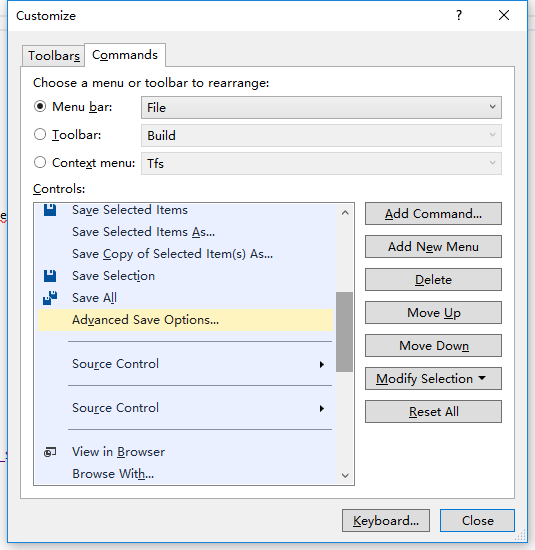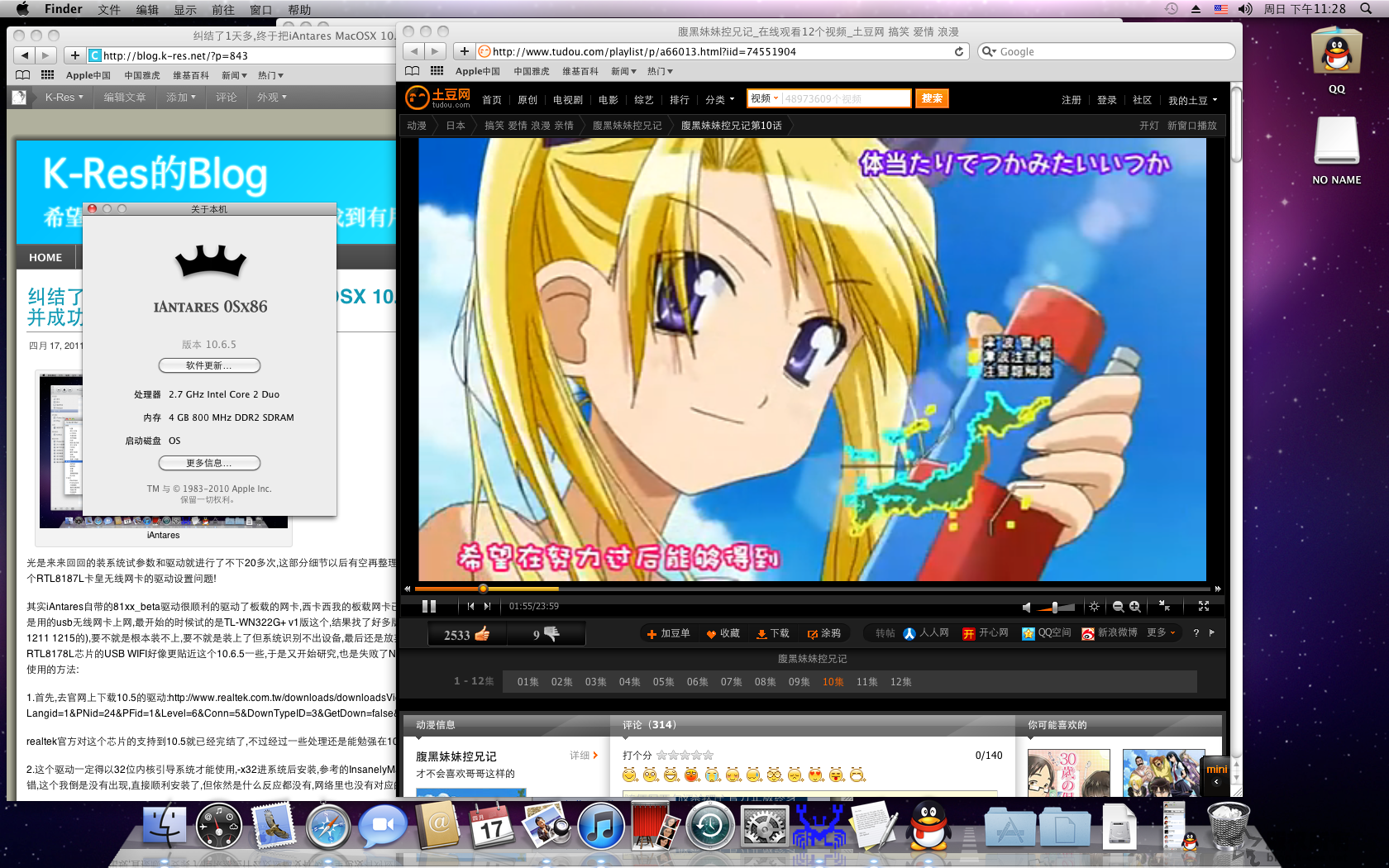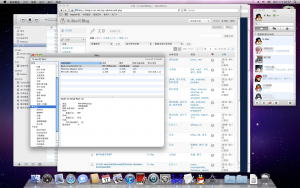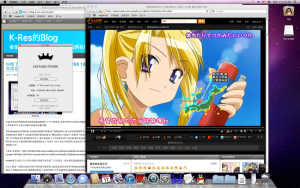之前在测试Eclipse ADT的Custom debug keystore自定义调试证书的时候,发过一篇关于调试证书规格的博文:Eclipse ADT的Custom debug keystore所需证书规格,提到过自定义调试证书的密码和alias命名以及alias密码都是有规矩的。其实Android应用开发接入各种SDK时会发现,有很多SDK是需要靠package name和keystore的指纹hash来识别的(百度地图SDK、Facebook SDK等等…),这样如果使用默认自动生成的debug keystore的话就会给开发调试工作带来一些麻烦。这时可以通过修改正式的release keystore,生成一份“遵守规矩”的临时自定义调试证书给开发时用,就方便多了,具体方法如下:
软硬件使用
找回Visual Studio 2017的Advanced Save Options…
在用旧版VS时,File菜单中有一项叫做高级保存选项的功能,可以选择源码文件的文本编码格式,升级到2017后(全新安装全部默认设置),发现这个选项没了(Community社区版)!其实只是默认不显示了,通过自定义菜单项功能还是可以找回来的:
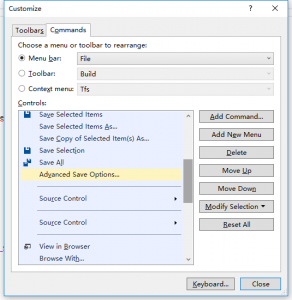
依次Tools->Customize…->Commands->Menu Bar: File->Add Command->File->Advanced Save Options…然后托到你习惯的位置即可!感觉这个选项应该是比较常用的,不知为何默认不显示了。
Flash Builder 4.7在2017年的win10下开发调试的可用打开方式
首先在1703的win10下装好flash builder 4.7,然后新建个as项目,然后调试运行,发现默认的chrome 版本 61.0.3163.100(正式版本) (64 位)打开生成的html页面后根本没有加载flash控件,eclipse的调试部分也完全没有反应,又尝试了非调试运行,结果也是一样加载不了flash。于是更改设置中的浏览器为IE,再试,结果弹出的IE11倒是显示了flash控件,但提示“影片未加载”,显示一片黑!
随后修改运行配置,改为直接执行swf文件,也就是用standalone player的方式运行,结果一切正常!随即想到以前研究fb早期版本时,貌似需要将浏览起的flash插件替换为debug版本,于是17年这个新时代的各种浏览器对flash的恶意就显现出来了…
Continue reading…
关于PS4手柄(DS4)通过蓝牙连接的小问题(Win7,Win10 1703)
前几天修理了一个左模拟摇杆癫痫了的PS4手柄,换掉3D摇杆后问题解决,然后测试手柄时发现了这个神器:DS4Windows http://ds4windows.com/,用usb线连接手柄后可以检测手柄的大部分功能,比如光条(能改颜色哦)、重力感应、加速度等,还可以将PS4手柄模拟成Xbox 360的手柄,完美支持所有可用360手柄的PC游戏。另外,本人非常喜欢这次的DS4手柄改进,第一次拿在手里时就有一种说不出的舒适感(之后就再用PS2、PS3的就感觉有些不爽了,哈哈),再加上这个神器软件的存在,比当年PS3手柄的那个ScpServer要方便的多了!
后来发现神器作者的主页上还提到了可以支持蓝牙,正好手里有个N年前买的一个Broadcom 2046芯片的usb小蓝牙适配器,拿出来试试看无线效果如何,结果,问题来了:用PS+Share键开启DS4的强制配对后,蓝牙设备中可以看到Wireless Controller,连接后就是让确认了一下设备,也没让输什么0000的默认配对码,然后一瞬间手柄的光条从配对状态的短促快闪变成了已连接状态的常亮,然后Win端开始给设备安装驱动,再之后手柄光条灭掉,驱动装好后也没有连接上的无线手柄设备了,单按PS键后,Win端提示有设备请求连接,确认后就又断开了。
Continue reading…
VS2017安装程序提示”未能加载产品定义”的解决方法
不说废话了,博主遇到这个问题的解决方法是删除”X:\Users\
用Chrome看Youtube视频高分辨率60fps时卡顿、丢帧问题的解决方法
在博主的Core 2 Duo老爷机上看Youtube高清60fps视频时会出现明显的丢帧情况,通过视频详细信息(stats for nerds)可以看到1080p 60fps时dropped frames不断增长,同时cpu占用率双框齐满,很明显这html5视频播放器并没有使用硬件解码视频!开始以为是Chrome本身设置问题,开关了下硬件加速相关选项,重启再试问题依旧。后来搜索了一下发现貌似是由于Chrome本身的什么原因(很多人说firefox和高版本IE都没问题),导致Youtube发送的视频是vp8、vp9编码格式的(同样在详细信息中可查到),而这两种格式是不支持硬件解码的,所以既占满了CPU,又疯狂丢帧!
于是,解决这个问题的方法就是想办法让Youtube传输可以硬件解码的视频格式,所幸有人提供了这样的Chrome插件:h264ify: https://chrome.google.com/webstore/detail/h264ify/aleakchihdccplidncghkekgioiakgal,安装上以后再开Youtube视频就会发现发来的是avc编码格式的数据了,同时CPU占用骤减,丢帧现象明显改善。
64位Win8下安装TL-WN322G+ V1.0驱动
驱动文件:http://www.k-res.net/dl/TLWN322GPV1.rar(已失效,有需要的朋友请留言吧)
压缩包中包含的是网上找到的64位win7驱动,TP-Link官方早已放弃对此款无线网卡的支持,只有最新版本的3.0等才有官方支持win8的驱动,另外包中还包含使用同样芯片的ATHEROS AR5007UG 32/64位驱动,标称支持Win8,有兴趣的朋友也可以试试(Win8插上TL-WN322G+V1后自动搜索驱动就会被识别为这款!)
下面说下安装原版WN322G+时的一个小问题:直接从设备管理器中更新无法识别的黄叹号USB 2.0 WLAN设备的驱动时会提示“哈希值不在指定的目录文件中”,开始以为是64bit Win7的驱动已经无法在Win8使用,折腾了很久后发现其实是Win8的一个驱动验证机制导致的,好在通过特殊启动方式可以关闭,方法如参考文章中所示:
CentOS 7 yum update中断重启后提示kernel panic-not syncing:VFS:Unable to mount root fs on unknown-block
今天更新VMWare上的CentOS 7时,不小心手滑在安装进行到一半左右时关掉了ssh连接,结果再回来时yum就不好了,显示提示有中断的操作,然后又是multilib,一通cleanup之后yum是不提示异常了,结果reboot后直接kernel panic异常,系统无法启动!
好在bootloader里的rescue还是可以进的,搜索了一下测试了下,最简单的解决方法是先
sudo yum remove kernel
再
sudo yum install kernel
然后再重新启动正常的kernel就可以进系统了,不过感觉由于yum update时中断导致的某些软件丢失或是版本不对的问题还是存在,等到用时再逐一解决吧。
Android Studio中项目NDK原生部分整合方式
UPDATE 2016.11.14:
目前的新版Android Studio 2.2已经可以完美支持NDK原生代码整合,通过cmake以及lldb实现c/c++代码调试,并且支持代码补全等功能!
自从Android Studio出现以后,我就很少再使用Eclipse+ADT的组合做Android开发了,更快的反应速度和更人性化的操作方式以及智能感知方面等等的优势,确实体现出了Google最初宣传Android Studio时的大部分特点,不过这些种种优势目前还只是体现在Java应用开发部分,而对于需要用到C/C++的Android NDK开发时,目前还没有很好的支持,当然,参考目前Android Studio的版本迭代速度来看,这应该也只是时间问题,当初ADT刚出的时候也是问题多多,包括后来的CDT+NDK支持,最初也只是支持原生代码的编译生成so,过了很久很久的某次update才加入了原生代码的可视化调试功能(当时也是历尽万难才测试成功的,还只是很简单的混合ndk项目…)。
最近看到了ndk又更新到了r10b版本,而且又据说新版的Android Studio中已经加入了一些ndk支持,于是正好一次测试一下(Android Studio beta 0.8.14, android-ndk32-r10b-windows-x86_64):